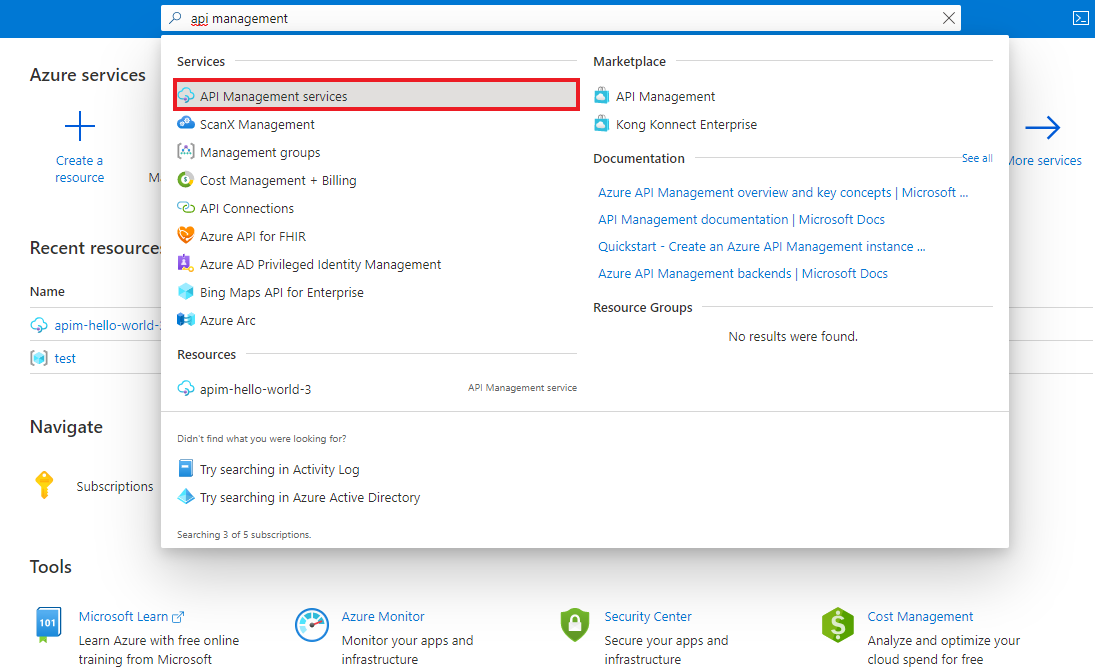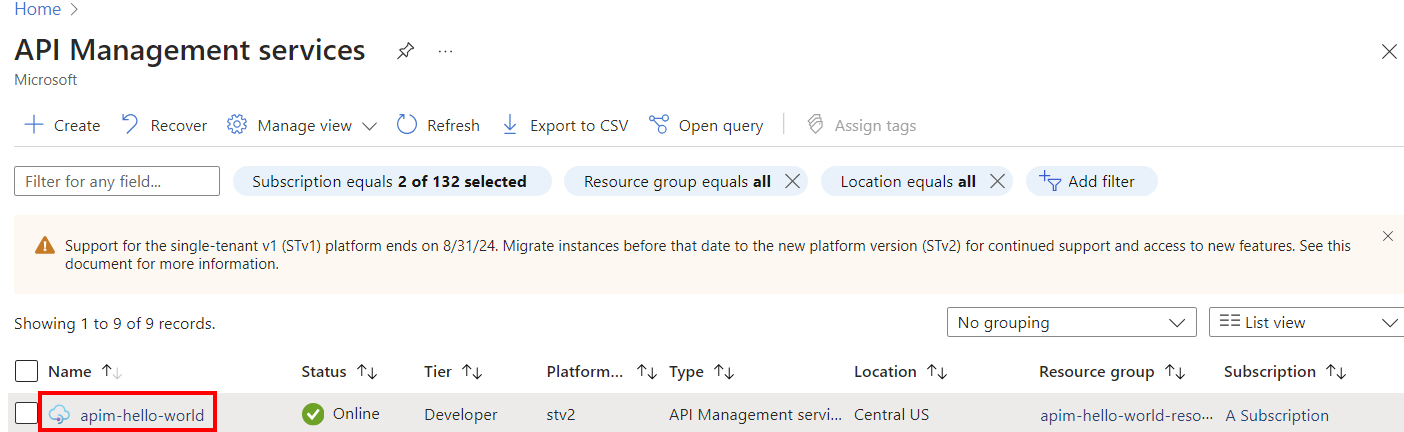إشعار
يتطلب الوصول إلى هذه الصفحة تخويلاً. يمكنك محاولة تسجيل الدخول أو تغيير الدلائل.
يتطلب الوصول إلى هذه الصفحة تخويلاً. يمكنك محاولة تغيير الدلائل.
ينطبق على: المطور | أساسي | الإصدار 2 الأساسي | قياسي | الإصدار 2 القياسي | Premium | Premium v2
في APIM، يتم استخدام المجموعات لإدارة رؤية المنتجات للمطورين في مدخل المطور. تظهر المنتجات أولاً للمجموعات، وبعد ذلك يمكن للمطورين في هذه المجموعات عرض المنتجات المرتبطة بالمجموعات والاشتراك فيها.
تحتوي APIM على المجموعات غير القابلة للتغيير التالية:
المسؤولون - مجموعة مضمنة تحتوي فقط على حساب البريد الإلكتروني للمسؤول المقدم في وقت إنشاء الخدمة. يدير النظام عضوية هذه المجموعة، بحيث لا يمكن إضافة المستخدمين إليها أو إزالتهم منها. الغرض الأساسي من حساب المسؤول هو الوصول إلى الواجهة الإدارية لمدخل المطور لتخصيص محتوى المدخل ونشره . يمكن لأي مستخدم لديه أذونات التحكم في الوصول المستند إلى دور Azure (RBAC) لتخصيص مدخل المطور المصادقة كمسؤول لتخصيص المدخل.
إشعار
في أي وقت، يمكن لمالك الخدمة تحديث إعدادات البريد الإلكتروني للمسؤول المستخدمة في الإعلامات من مثيل API Management.
المطورون - يقع مستخدمو مدخل المطور المصادق عليهم في هذه المجموعة. المطورون هم العملاء الذين يبنون التطبيقات باستخدام واجهات برمجة التطبيقات الخاصة بك. يتم منح المطورين حق الوصول إلى مدخل المطور وبناء التطبيقات التي تستدعي عمليات API.
الضيوف - يقع مستخدمو مدخل المطور غير المصادقين، مثل العملاء المحتملين الذين يزورون مدخل المطور لمثيل إدارة API في هذه المجموعة. ويمكن منحهم حق الوصول للقراءة فقط، مثل القدرة على عرض واجهات برمجة التطبيقات ولكن ليس الاتصال بها.
بالإضافة إلى مجموعات النظام هذه، يمكن للمسؤولين إنشاء مجموعات مخصصة أو استخدام مجموعات خارجية في مستأجري Microsoft Entra المقترنين. يمكن استخدام المجموعات المخصصة والخارجية جنبًا إلى جنب مع مجموعات النظام في منح المطورين رؤية والوصول إلى منتجات API. على سبيل المثال، يمكنك إنشاء مجموعة مخصصة واحدة للمطورين التابعين لمؤسسة شريكة معينة والسماح لهم بالوصول إلى واجهات برمجة التطبيقات من منتج يحتوي على واجهات برمجة التطبيقات ذات الصلة فقط. يمكن أن يكون المستخدم عضوا في أكثر من مجموعة.
يوضح هذا الدليل كيف يمكن لمسؤولي مثيل APIM إضافة مجموعات جديدة وربطها بالمنتجات والمطورين.
بالإضافة إلى إنشاء المجموعات وإدارتها في مدخل Microsoft Azure، يمكنك إنشاء مجموعاتك وإدارتها باستخدام كيان API Management REST API Group .
المتطلبات الأساسية
أكمل المهام الواردة في هذه المقالة: إنشاء مثيل Azure API Management.
الانتقال إلى مثيل إدارة واجهة برمجة التطبيقات لديك
في مدخل Microsoft Azure، ابحث عن خدمات APIM وحددها:
في صفحة خدمات إدارة واجهة برمجة التطبيقات ، حدد مثيل إدارة واجهة برمجة التطبيقات:
إنشاء مجموعة
يوضح هذا القسم كيفية إضافة مجموعة جديدة إلى حساب APIM الخاص بك.
في القائمة الموجودة على يمين الصفحة، ضمن مدخل المطورين، حدد المجموعات.
حدد + إضافة.
أدخل اسمًا فريدًا للمجموعة ووصفًا اختياريًا.
اضغط على إنشاء.
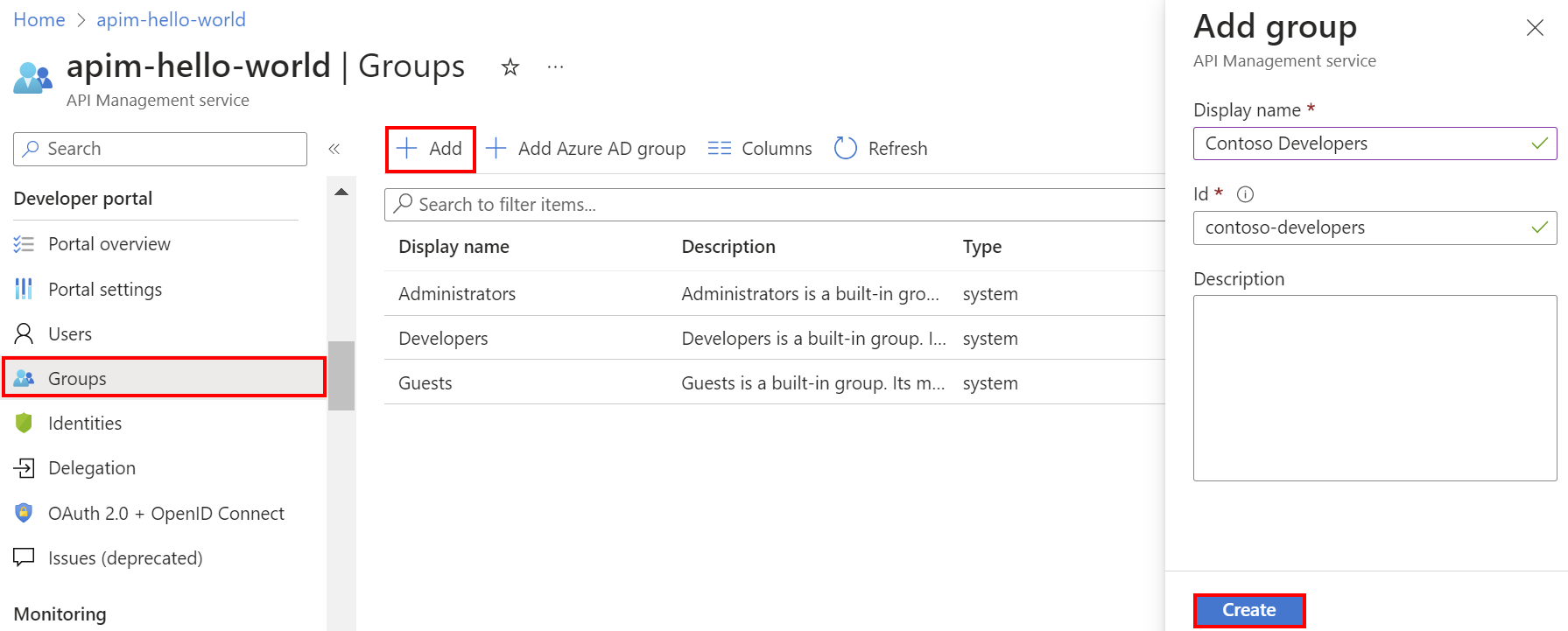
بمجرد إنشائه، تتم إضافة المجموعة إلى قائمة المجموعات .
- لتحرير اسم المجموعة أو وصفها ، حدد اسم المجموعة وحدد الإعدادات.
- لحذف المجموعة، حدد اسم المجموعة واضغط على Delete.
الآن بعد أن تم إنشاء المجموعة، يمكن ربطها بالمنتجات والمطورين.
إقران مجموعة بمنتج
في القائمة الموجودة على يمين الصفحة، ضمن واجهات برمجة التطبيقات، اختر المنتجات.
حدد اسم المنتج المطلوب.
اضغط على Access control>+ Add group.
حدد المجموعة التي تبغى إضافتها.
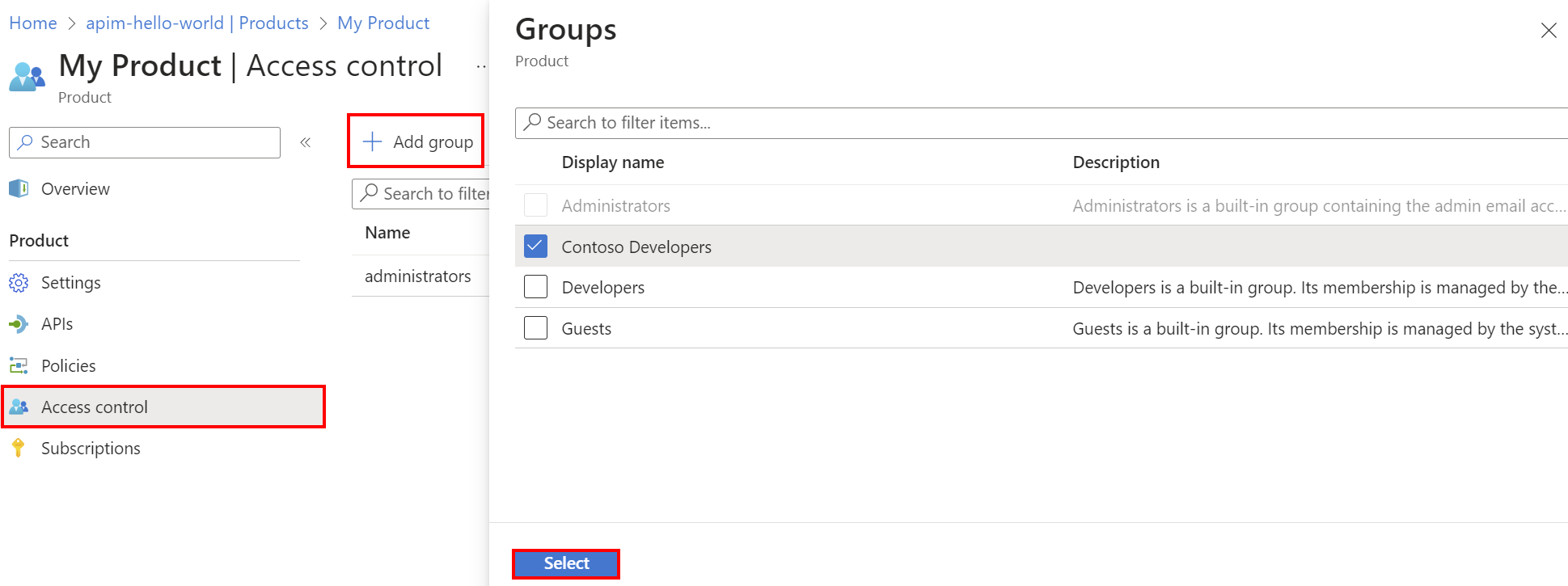
بمجرد إقران منتج بمجموعة، يمكن للمطورين في تلك المجموعة عرض المنتج والاشتراك فيه.
إشعار
لإضافة مجموعات Microsoft Entra، راجع كيفية تخويل حسابات المطورين باستخدام معرف Microsoft Entra في Azure API Management.
لإزالة مجموعة من المنتج، اختر حذف.
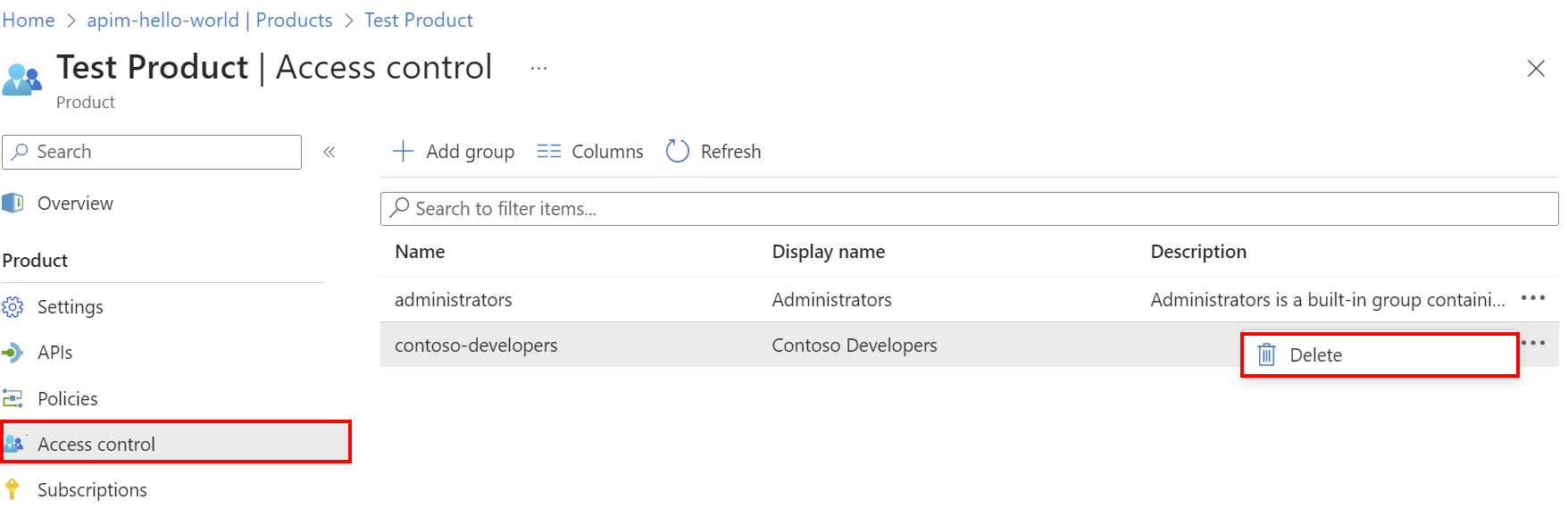
إقران المجموعات بالمطورين
يوضح هذا القسم كيفية ربط المجموعات بالأعضاء.
في القائمة الموجودة على يمين الصفحة، ضمن مدخل المطورين، حدد المجموعات.
في علامة التبويب المجموعات ، حدد مجموعة.
حدد الأعضاء>+ إضافة.
حدد عضوا.
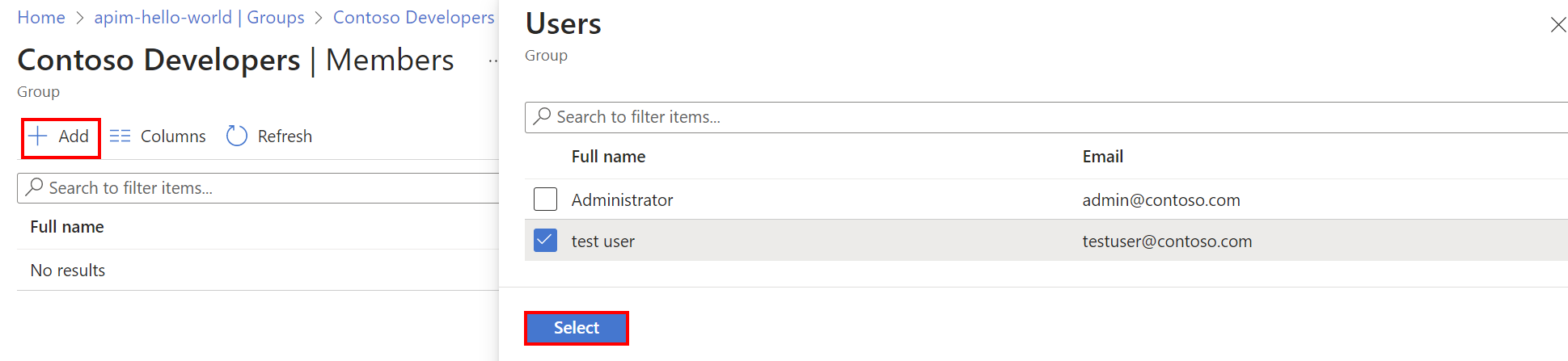
اضغط على تحديد .
بمجرد إضافة الارتباط بين المطور والمجموعة، يمكنك عرضه في علامة التبويب المستخدمون .
المحتوى ذي الصلة
- بمجرد إضافة مطور إلى مجموعة، يمكنه عرض المنتجات المرتبطة بهذه المجموعة والاشتراك فيها. لمزيد من المعلومات، راجع كيفية إنشاء منتج ونشره في Azure API Management.
- يمكنك التحكم في كيفية ظهور محتوى مدخل المطور للمستخدمين والمجموعات المختلفة التي تقوم بتكوينها. تعرف على المزيد حول الرؤية وعناصر التحكم في الوصول في مدخل المطور.
- تعرف على كيفية إدارة إعدادات البريد الإلكتروني للمسؤول المستخدمة في الإعلامات للمطورين من مثيل APIM.